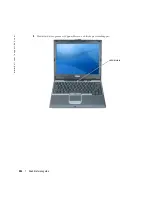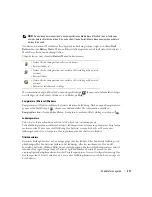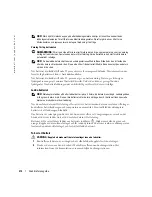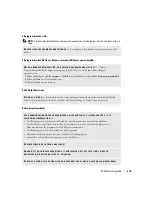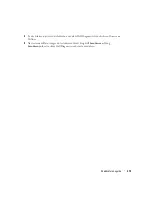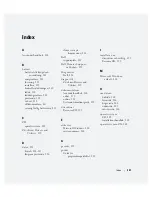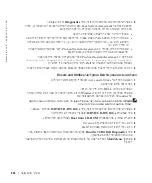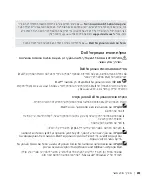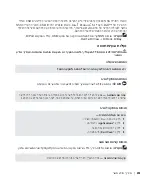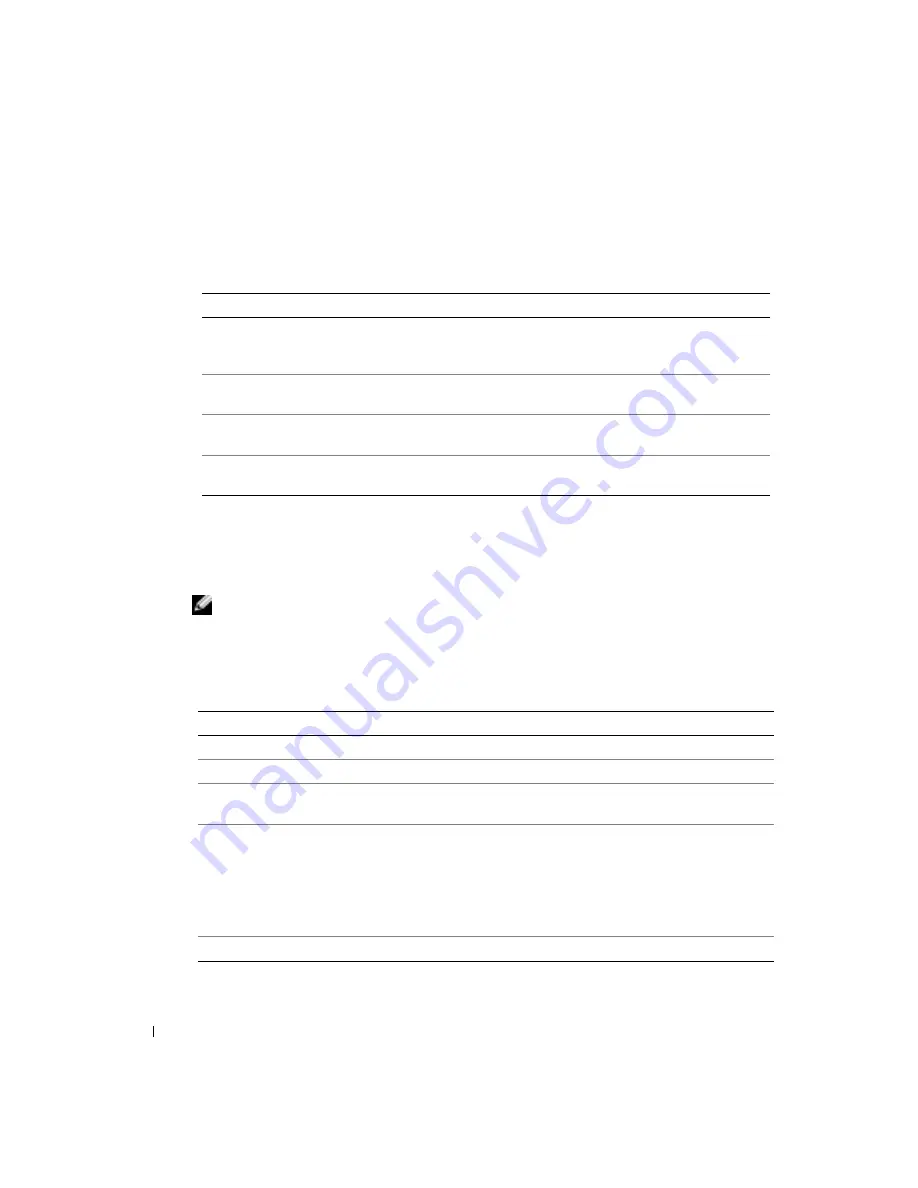
218
Snabbreferensguide
www
.dell.com | support.dell.com
FILPLATS:
J:\DL\DL044402\DTP\Y4288wb0.fm
KONFIDENTIELLT FRÅN DELL – PRELIMINÄRT 12/9/04 – ENDAST FÖR KORREKTUR
Dell Diagnostics huvudmeny
1
När Dell Diagnostics är inläst och
huvudmenyn
visas klickar du på knappen för det alternativ
som du vill använda.
2
Om du stöter på ett problem under ett test visas ett meddelande med en felkod och en
beskrivning av problemet. Skriv upp felkoden och problembeskrivningen och följ sedan
instruktionerna på skärmen.
Om du inte kan lösa felet kontaktar du Dell.
OBS!
Servicenumret för datorn visas överst på varje testskärm. När du kontaktar Dell frågar
supportpersonalen efter ditt servicenummer.
3
Om du kör ett test med alternativen
Custom Test
(anpassat test) eller
Symptom Tree
(symptomträd) får du mer information när du klickar på någon av flikarna som beskrivs i
tabellen nedan.
Alternativ
Funktion
Express Test (Snabbtest) Utför ett snabbtest av enheter. Testet tar vanligtvis 10 till 20 minuter och
kräver inte att användaren gör något. Kör
Express Test
först så ökar
chanserna att hitta problemet snabbt.
Extended Test (Utökat
test)
Utför ett utökat test av enheterna. Testet tar normalt en timme eller mer,
och användaren måste svara på frågor då och då.
Custom Test (Anpassat
test)
Testar en viss enhet. Du kan anpassa de tester som du vill köra.
Symptom Tree
(Symptomträd)
Här visas de vanligaste problemsymptomen och här kan du välja ett test
utifrån symptomen som datorn uppvisar.
Flik
Funktion
Results (Resultat)
Visar testresultatet och eventuella feltillstånd som påträffats.
Errors (Fel)
Visar feltillstånd som har påträffats, felkoder och problembeskrivningar.
Help (Hjälp)
Beskriver testet och kan innehålla information om eventuella krav för
körning av test.
Configuration
(Konfiguration)
Visar maskinvarukonfigurationen för den valda enheten.
Dell Diagnostics hämtar konfigurationsinformation för alla enheter från
systeminställningarna, minnet och olika interna test och visar sedan
informationen i enhetslistan till vänster på skärmen. Enhetslistan kanske
inte visar namnen på alla komponenter som är installerade på datorn eller
alla enheter som är anslutna till datorn.
Parameters (Parametrar) Med dessa kan du anpassa testet genom att ändra inställningarna.
Summary of Contents for Latitude D410
Page 4: ...4 Contents ...
Page 30: ...30 Indholdsfortegnelse ...
Page 55: ...w w w d e l l c o m s u p p o r t d e l l c o m Dell Latitude D410 Pikaopas Malli PP06S ...
Page 58: ...58 Sisältö ...
Page 86: ...86 Περιεχόµενα ...
Page 114: ...114 Innhold ...
Page 142: ...142 Spis treści ...
Page 170: ...170 Содержание ...
Page 198: ...198 Innehåll ...
Page 239: ...232 מוצר מידע מדריך המחשב את להפעיל כדי ההפעלה לחצן על ולחץ המחשב צג את פתח 4 הפעלה לחצן ...
Page 245: ...226 עניינים תוכן ...
Page 248: ...www d e l l c o m s u p p o r t d e l l c o m Dell Latitude D410 מהיר עזר מדריך PP06S דגמים ...